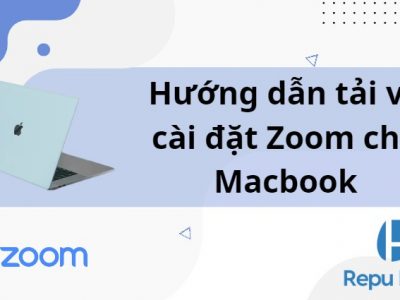(Zoom.org.vn) Bài viết này sẽ hướng dẫn cách Kiểm tra Bản quyền Zoom, giúp bạn check tài khoản Zoom của mình đủ Bản quyền đã mua sau khi được Zoom Việt Nam và Repu Digital kích hoạt tài khoản hay chưa.
Vì sao cần Kiểm tra Bản quyền Zoom?
Sau khi mua Zoom có bản quyền, bạn cần kiểm tra sớm xem tài khoản Zoom của mình đã được kích hoạt bản quyền Zoom Pro đủ license đã mua hay chưa. Bạn nên kiểm tra trước khi chính thức tổ chức cuộc họp online, hội thảo trực tuyến webinar, lớp học từ xa. Nếu lỡ vì 1 lý do nào đó, tài khoản Zoom của bạn chưa kích hoạt bản quyền, bạn sẽ không thể xử lý trong lúc tổ chức họp, event hay lớp học.
Hãy làm theo hướng dẫn từng bước kiểm tra bản quyền Zoom dưới đây do Zoom Vietnam và Repu – đối tác chính thức của Zoom tại Việt Nam nhé
Hướng dẫn Kiểm tra Bản quyền Zoom
Cách 1 – Cách Kiểm tra Bản quyền Zoom Nhanh
- Bước 1 – Đăng nhập vào tài khoản Zoom sau khi Kích hoạt: nếu bạn mua tài khoản Zoom Pro từ Repu Digital & Zoom Việt Nam, tham khảo Hướng dẫn kích hoạt tài khoản Zoom cho khách hàng của Repu
- Bước 2 – Click Avatar: click vào icon bên góc phải phía trên màn hình (xem ảnh dưới)
- Bước 3 – Kiểm tra License: khi click vào icon, nếu Zoom hiện ra màn hình có ghi
- Licensed: tức là Đã được cấp Bản quyền thành công ^^ => Bạn chuyển sang Cách 2 để Kiểm tra license Zoom chi tiết
- Basic: tức là Tài khoản của bạn vẫn là bản Miễn phí, chưa được cấp bản quyền Zoom Pro. Nếu mua Zoom Pro qua Repu & Zoom Việt Nam, bạn hãy làm lại theo các bước trong Hướng dẫn kích hoạt tài khoản Zoom cho khách hàng của Repu
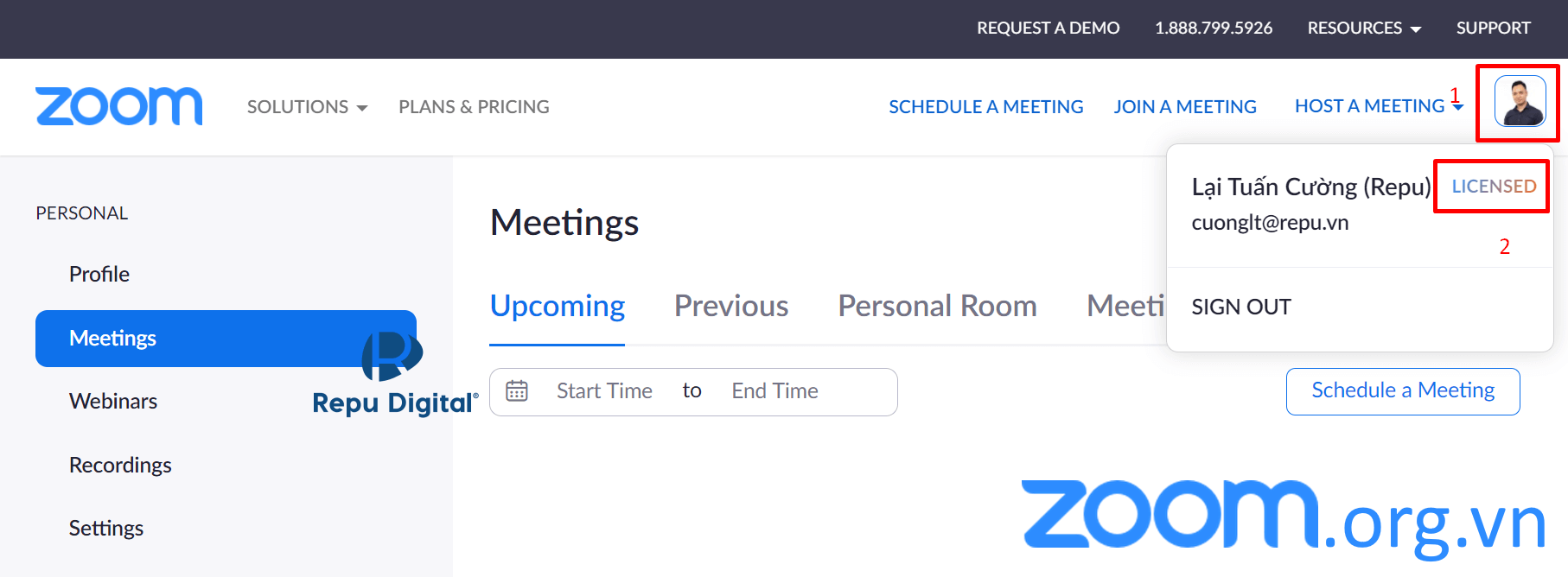
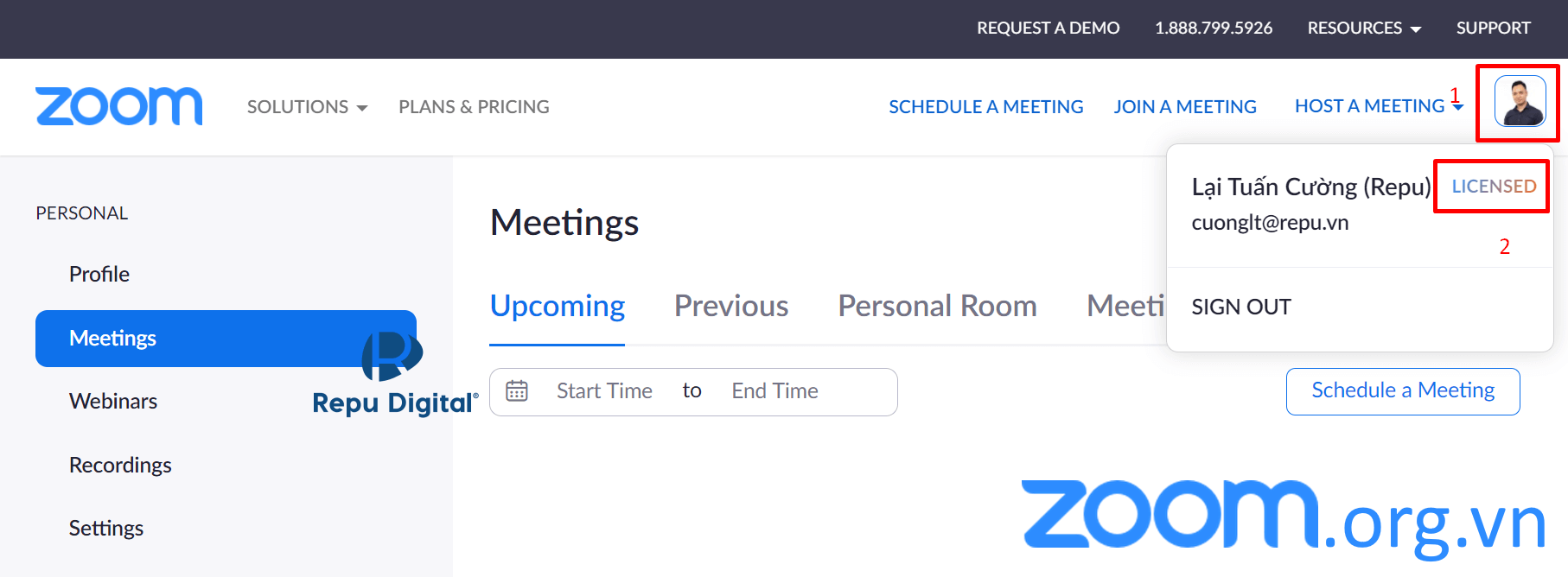
Cách 2 – Cách Kiểm tra bản quyền Zoom chi tiết
- Bước 1 – Vào menu Profile
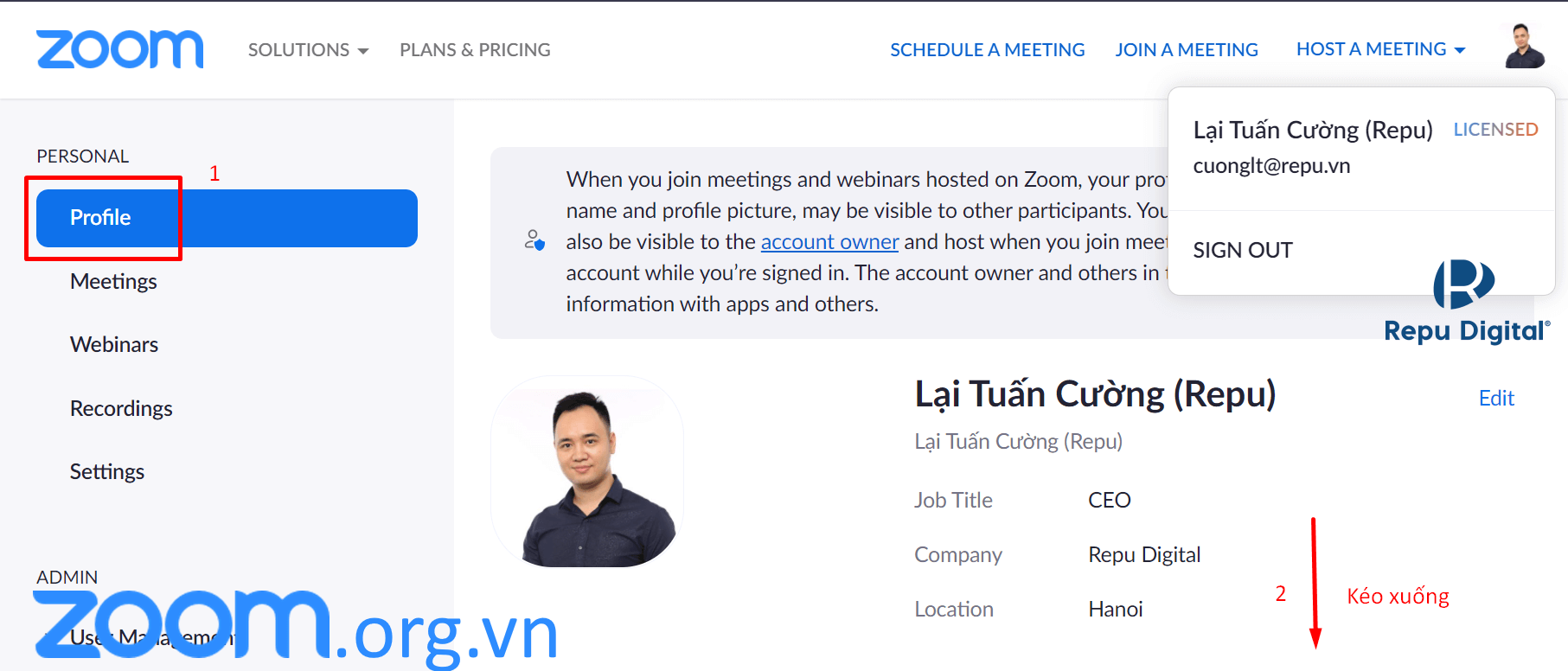
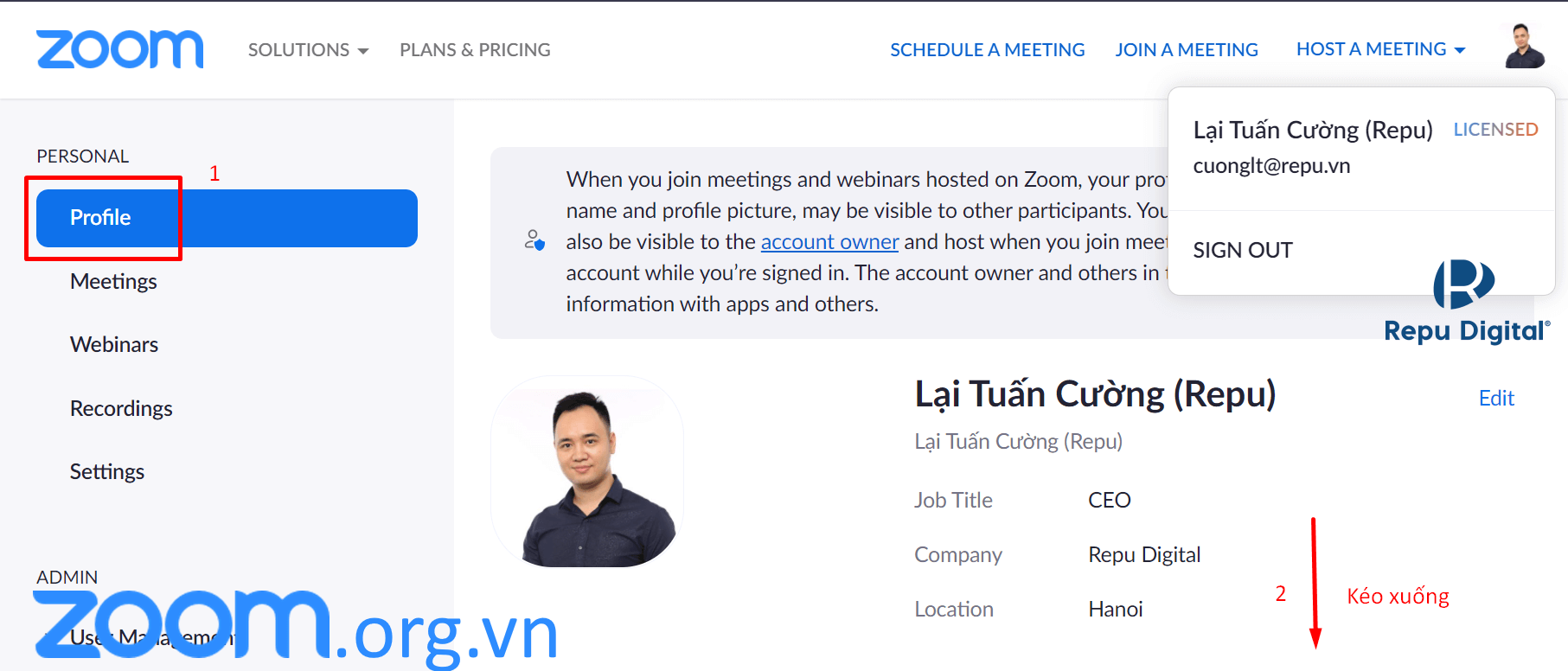
- Bước 2: kéo xuống dưới tới mục Account, tại đây, bạn sẽ thấy thông tin chi tiết về Bản quyền Zoom mà bạn đã được kích hoạt / đã mua
- Licensed: đã được cấp bản quyền thành công
- Meeting 100 participants: Bản quyền Zoom Meeting Pro tối đa 100 người tham dự
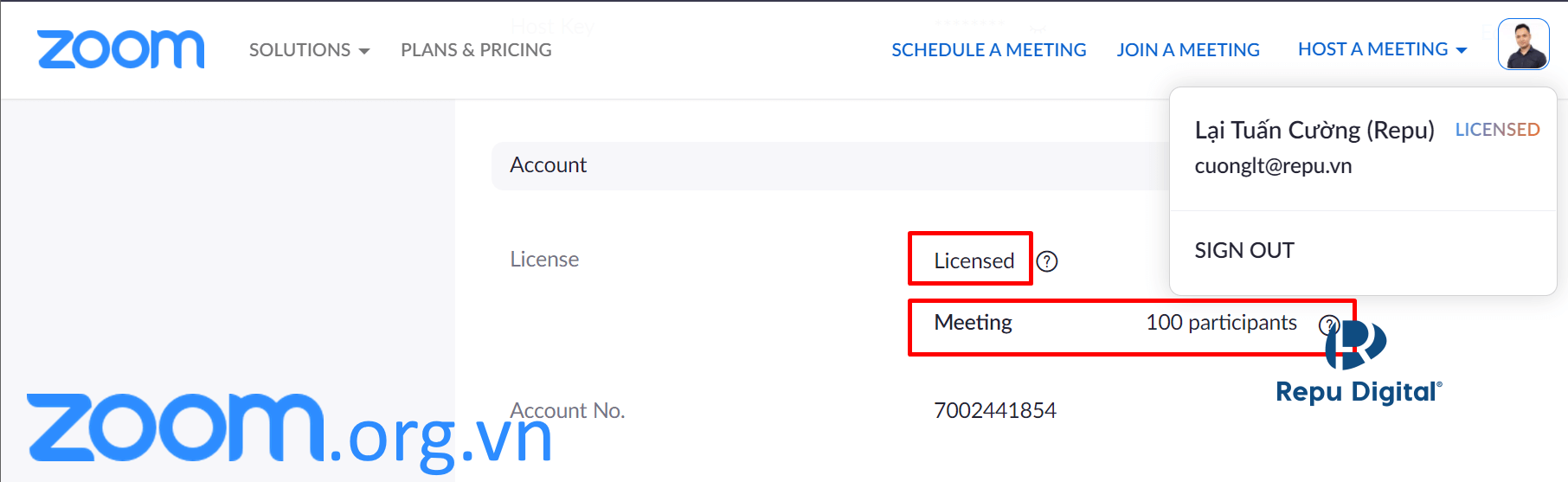
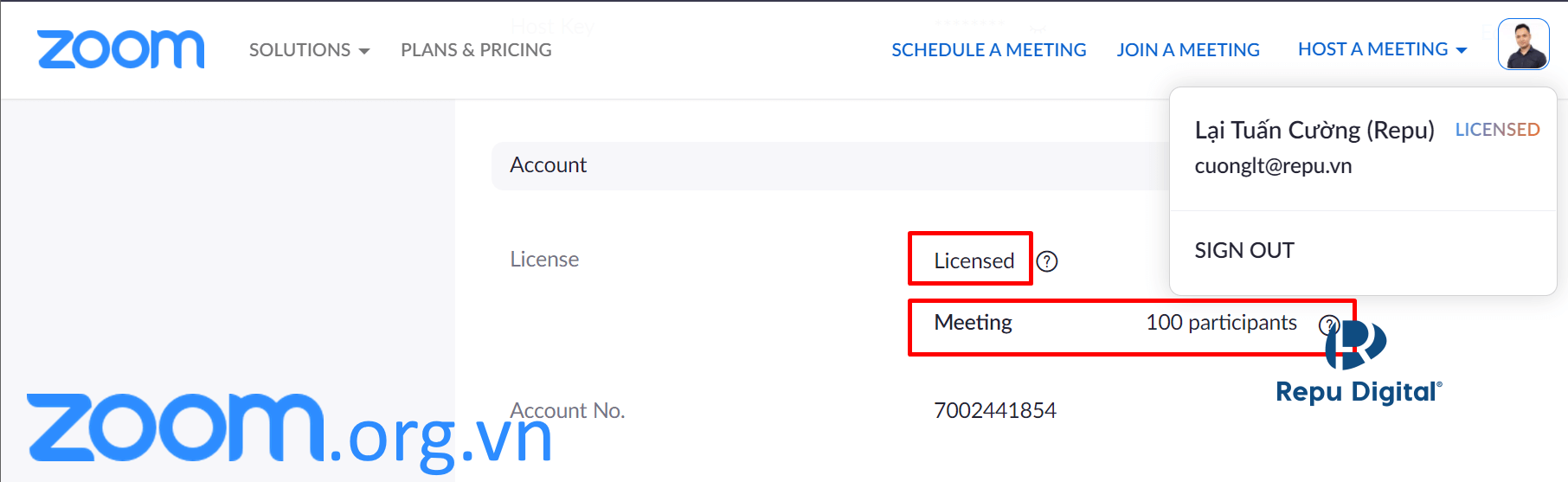
Với hướng dẫn kiểm tra license Zoom bên trên, bạn đã chắc chắn tài khoản Zoom của mình đã được nâng cấp thành công lên Zoom Meeting Pro hay chưa. Hãy kiểm tra kỹ trước khi bạn tổ chức cuộc họp chính thức nhé, để tránh rủi ro mình tưởng là đã được cấp đủ Bản quyền nhưng vì 1 lý do nào đó mà chưa được cấp, ảnh hưởng tới cuộc họp hay hội thảo trực tuyến webinar của mình.
Nếu bạn có vấn đề, vui lòng comment phía dưới bài viết nhé
Nếu bạn cần mua Zoom Meeting Pro, mua Zoom Webinar 100 – 500 – 1000 – 3000 – 5000 – 10000 người, Zoom Large Meeting cho 500 người, 1000 người, đăng ký Mua Zoom chính hãng từ Zoom Vietnam & Repu nhé
Nguồn: Zoom Vietnam & Repu Martek